
Bu Təlimatda, addım-addım qəbul IP parametrləri olmaması ilə bağlı səhvi düzəltmək və İnternet normal əməliyyat qayıtmaq üçün müəyyən vəziyyət nə təsvir olunur. O, həmçinin faydalı ola bilər: Internet Windows 10 Windows 10, Wi-Fi deyil iş işləmir.
Qeyd: aşağıdakı hərəkətləri yerinə əvvəl, İnternet bağlantısı Wi-Fi və ya Ethernet aradan cəhd edin, və sonra yenidən açın. Bunu etmək üçün klaviaturadakı Win + R düymələrini basın, NCPA.cpl daxil edin və Enter düyməsini basın. "Disable" seçin bir problem bağlantısı sağ basın. Bu aradan sonra, eyni şəkildə açın. simsiz bağlantısı üçün söndürmək üçün cəhd və Wi-Fi router yenidən imkan verir.
Re-qəbul IP parametrləri
bir səhv iş bağlantısı avtomatik olaraq IP ünvanını daxil olduqda, nəzərdən problem router və ya IP ünvan provayderinizdən aldığınız sadə yeniləmə qərar qəbul edə bilər. Bunu etmək üçün, aşağıdakı adımları edin.
- administrator adı skript istemi Run və qaydada aşağıdakı əmrləri istifadə edin.
- IPConfig / buraxılış.
- IPConfig / Yeniləmə.
command line bağlayın və problem həll edildi olub-olmadığını yoxlamaq.

Tez-tez bu üsul kömək etmir, lakin eyni zamanda, asan və təhlükəsiz edir.
TCP / IP protokolu parametrləri Reset
Mesaj görünür zaman cəhd ilk şey şəbəkə adapter xüsusi IP (və WinSock) protokol parametrləri, deyil şəbəkə parametrləri yenidən qurmaq caiz IP parametrləri var.
DİQQƏT: Bir korporativ şəbəkə və Ethernet və İnternet konfiqurasiya və administrator varsa, aşağıdakı tədbirlər icra arzuolunmaz (iş üçün lazım olan bəzi xüsusi parametrləri yenidən qura bilərsiniz).
Reset Windows 10 şəbəkə ayarları: Windows 10 varsa, mən sistemi özü təmin funksiyası istifadə edərək gəlir, burada hansı ilə tanış olmaq.
Siz ( "onlarla" üçün deyil, həm də uyğun) OS başqa bir versiyası var, onda bu adımları edin.
- Növbəti üç əmrləri sifariş edin sonra administrator, adından skript istemi Run.
- Netsh int ip sıfırlama
- Netsh int TCP Reset
- Netsh Winsock sıfırlama.
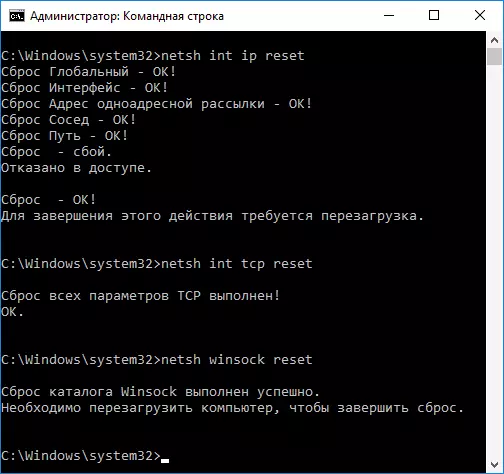
- Kompüterinizi yenidən başladın
Həmçinin, Windows 8.1 və Windows 7 TCP / IP parametrləri yenidən, siz Rəsmi Microsoft saytında download üçün mövcuddur kommunal istifadə edə bilərsiniz: https://support.microsoft.com/ru-ru/kb/299357
, Sorun giderme diaqnostika əvvəl eyni mesajı göstərir əgər kompüter rebootstrapping sonra, İnternet performance geri yoxlayın və.
Check Ethernet və ya Wi-Fi
Başqa bir seçim əl IP parametrlərini yoxlamaq və zəruri hallarda onları dəyişdirmək üçün. fərdi maddələr müəyyən dəyişikliklər edilməsi sonra problem aradan qaldırıldı olub-olmadığını yoxlamaq.
- klaviatura Press Win + R düymələri və NCPA.CPL daxil
- əlaqədar sağ-klik olan heç bir etibarlı IP parametrləri var və kontekstində menyu "Features" seçin.
- protokolların siyahısında Properties pəncərəsində, "Internet version 4" protokol seçin və onun xassələri açın.

- IP ünvanı və DNS server ünvanları avtomatik qəbz müəyyən edilir yoxlayın. ən təminatçıları üçün, bu kimi olmalıdır (lakin keçid statik IP istifadə edirsə, onu dəyişmək lazım deyil).
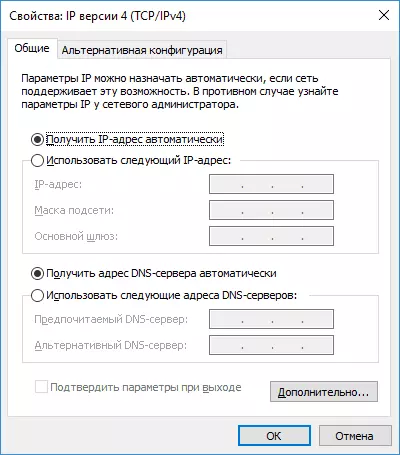
- DNS server qeydiyyatdan əl cəhd edin 8.8.8.8 və 8.8.4.4
- Siz Wi-Fi router ilə bağlı, onda əvəzinə əl IP ünvanı dəyişib son sıra ilə router eyni protruding "avtomatik IP almaq" ın cəhd edin. Bunlar. router ünvanı, məsələn, 192.168.1.1, biz IP 192.168.1.xx qeydiyyatdan cəhd edin (daha yaxşı ədəd bu sayı 2, 3 və digər yaxın kimi istifadə etməyin - onlar artıq digər cihazlar ilə qeyd edilə bilər ), subnet mask avtomatik olaraq qurulacaq və əsas Gateway router ünvanı.
- Connection Properties pəncərəsində, TCP / IPv6 söndürmək üçün cəhd edin.
heç bir şey bu faydalı olmuşdur varsa, növbəti bölmədə variantları cəhd edin.
şəbəkə adapteri caiz IP parametrləri yoxdur ki, əlavə səbəbləri
təsvir tədbirlər ilə yanaşı, "caiz IP parametrləri" ilə hallarda, failləri xüsusilə üçüncü proqramları ola bilər:
- Bonjour - Apple (iTunes, iCloud, QuickTime) bəzi proqram yüklü, onda çox güman ki, yüklü proqramlar siyahısında Bonjour üçün var. Bu proqram silinməsi təsvir problemi həll edə bilər. Daha ətraflı: Bonjour proqramı - Bu nədir?
- firewall üçüncü antivirus və ya bilgisayarınızda yüklü varsa, onları müvəqqəti olaraq aradan cəhd və problem yox olub-olmadığını yoxlamaq. bəli varsa - aradan qaldırılması cəhd edin, və sonra yenidən antivirus bərpa edin.
- "Equipment Konfiqurasiya yenilənməsi" - Windows Device Manager-ci ildə, sonra siz "Fəaliyyət" seçin şəbəkə adapter silmək üçün cəhd edin. Bəzən işləyir, adapter yeniden olacaq.
- Bu təlimat faydalı olacaq ki, mümkün deyil, Internet kabel kompüter işləmir.
Hamısı budur. Ümid edirəm ki, bəzi yollarınız vəziyyətinizə gəldi.
